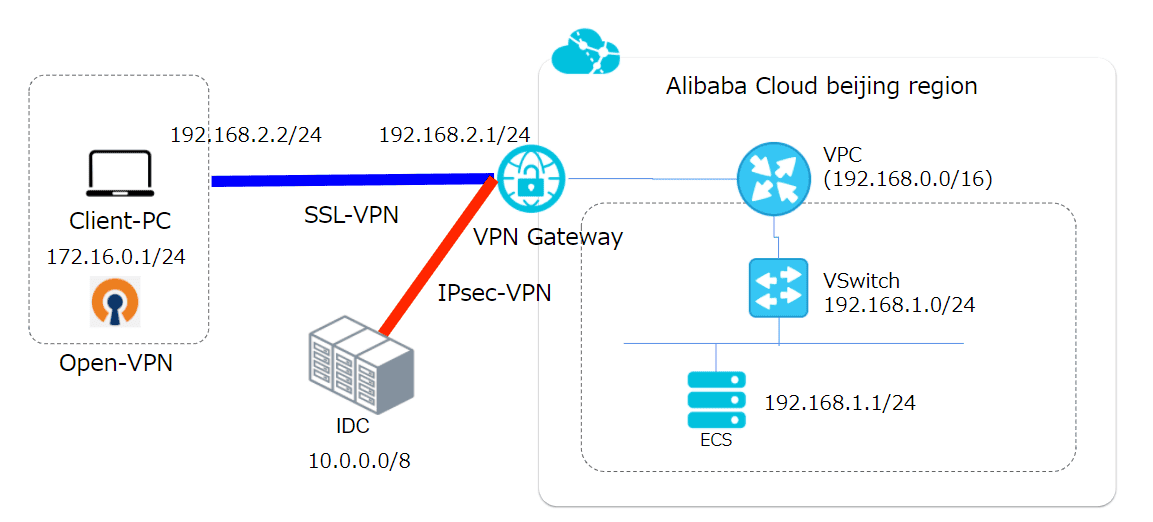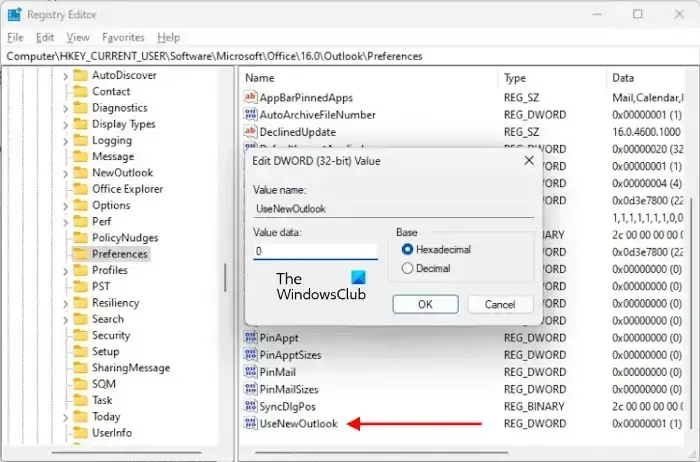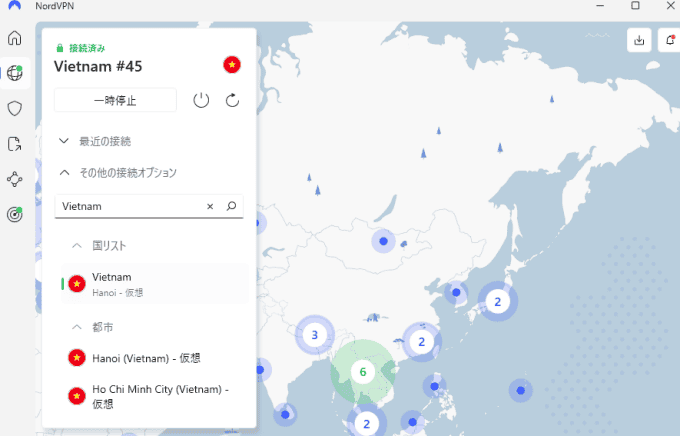結果は見つかりませんでした
その言葉を使ったものは見つかりませんでした。他の言葉で検索してみてください。
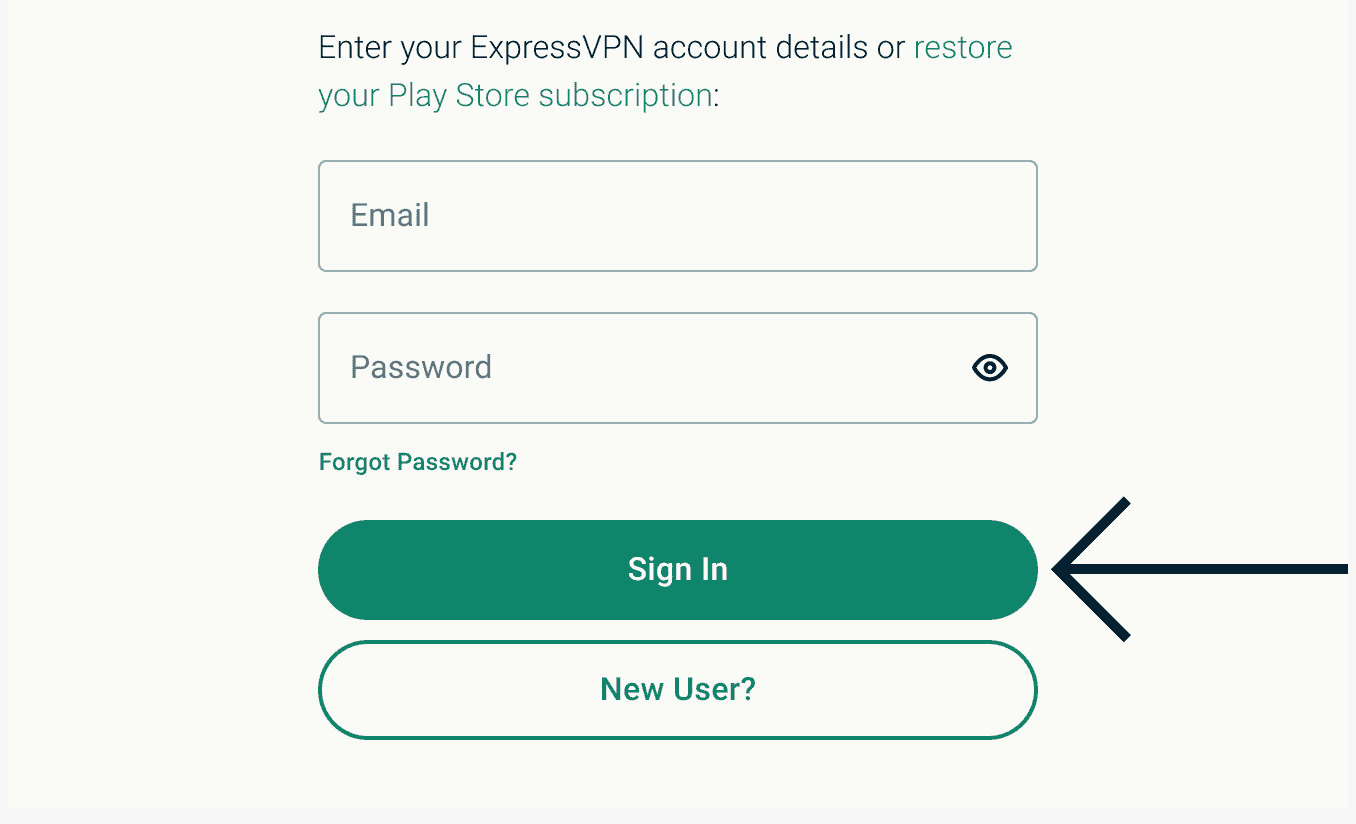
VPNをAndroid 5.0以上で設定する方法
2024-11-13 このチュートリアルでは、Android 版 VPN アプリ 設定 方法を説明します。Android版ExpressVPNは、Android 14 、13、12、11、10、Pie (9)、Oreo (8.x)、Nougat (7.x)、Marshmallow (6.x)、Lollipop (5.x)
このチュートリアルでは、Android 版 VPN アプリ 設定 方法を説明します。
Android版ExpressVPNは、Android 14 、13、12、11、10、Pie (9)、Oreo (8.x)、Nougat (7.x)、Marshmallow (6.x)、Lollipop (5.x)と互換性があります。
まだ 契約 済 ませ ? Android 版 VPN 読み ください 。
アカウントへのサイン イン
お持ちのAndroidデバイスで、「ExpressVPNを設定」に移動します。プロンプトされたら、ExpressVPN証明書を入力してサイン インタップ。
メールで受け取る認証コードを入力します。
ダウンロードページに移動します。
ヘルプ 必要 ? ExpressVPN サポート チーム 問い合わせ 行い 、 迅速 サポート 受け ましょう 。
トップ 戻る
VPNアプリのダウンロード
Google Play Storeへのアクセスがあるかどうかによって、アプリダウンロードには2通りの方法があります。
Google Play Storeにアクセス可能であれば、Google Playで手に入れるタップ 。
Google Play Store 、インストールタップ 。その後に開くタップ 。
Google Play アクセス 場合 、 APK ダウンロードタップ 、 持ち Android デバイス APK 直接 ダウンロード 。
注意 : ExpressVPNは第三者ソースからのAPKダウンロードを推奨しません。APKダウンロードに関する詳細。
デフォルトでは、デバイスは不明なソースからのアプリを許可しません。設定をタップしてから、このソースを許可するに切り替えます。
APKをデバイスにダウンロードしたら、開くをタップ、その後にインストールタップ 。
開くをタップして、アプリを起動させます。
ヘルプ 必要 ? ExpressVPN サポート チーム 問い合わせ 行い 、 迅速 サポート 受け ましょう 。
トップ 戻る
VPNアプリの設定
アプリ 開き 、サイン インタップ 。
ExpressVPNのサブスクリプションを購入した場所によって、2つのサイン イン方法があります。
- PlayストアからExpressVPNのサブスクリプションを購入していない場合:ExpressVPNアカウントに関連付けられているメールアドレスとパスワードを入力し、サイン インタップ
- Google PlayストアからExpressVPNのサブスクリプションを購入した場合:Playストアのサブスクリプションを復元タップ
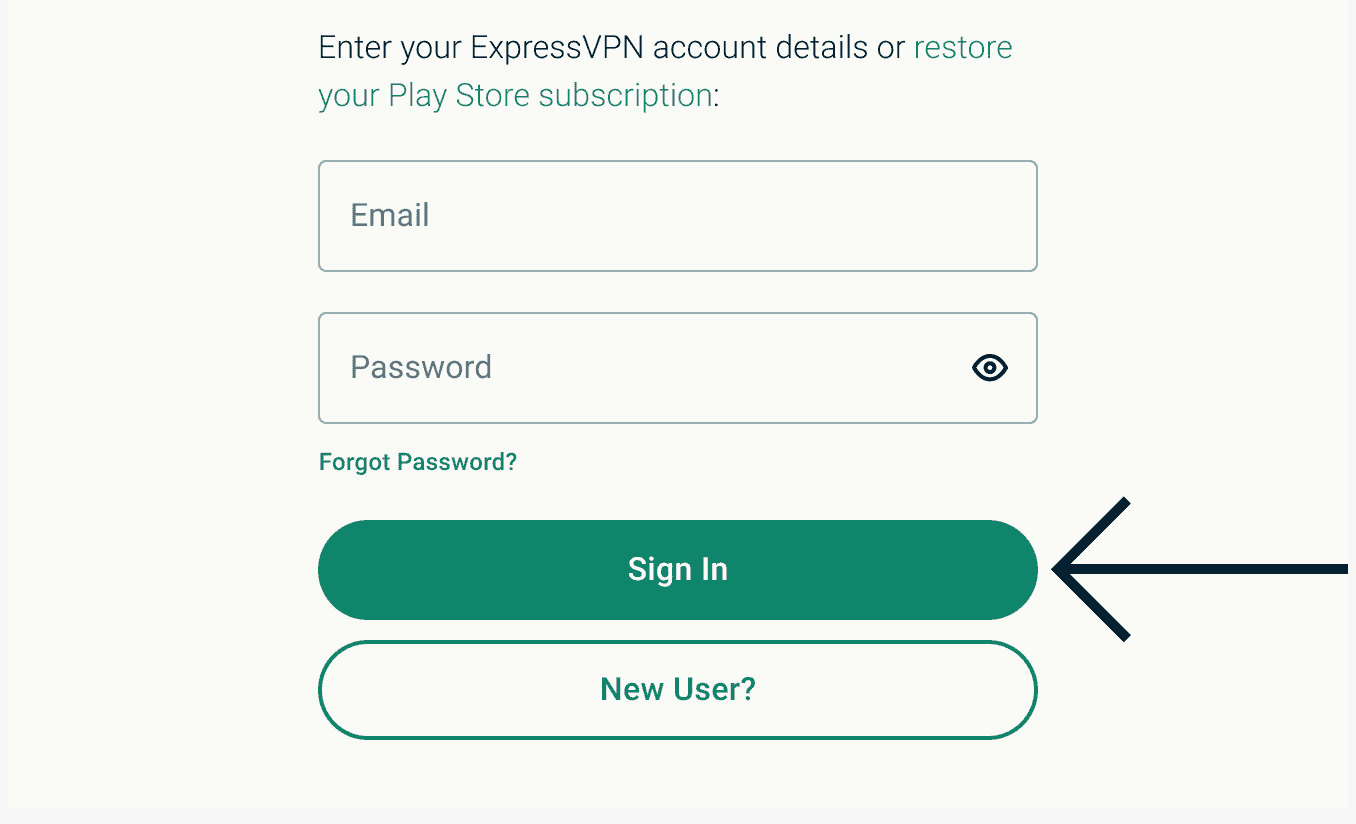
ExpressVPNと匿名の診断を共有するかどうかを尋ねられます。どちらかを選択して続けます。
ExpressVPNからVPN設定と接続要求の承諾を促されます。OKをタップして続けます。
ヘルプ 必要 ? ExpressVPN サポート チーム 問い合わせ 行い 、 迅速 サポート 受け ましょう 。
トップ 戻る
VPNサーバーロケーションへの接続
VPNサーバーロケーションに接続するには、Onボタンタップ 。初期設定では、スマートロケーションという最適なロケーションをExpressVPNが推奨します。
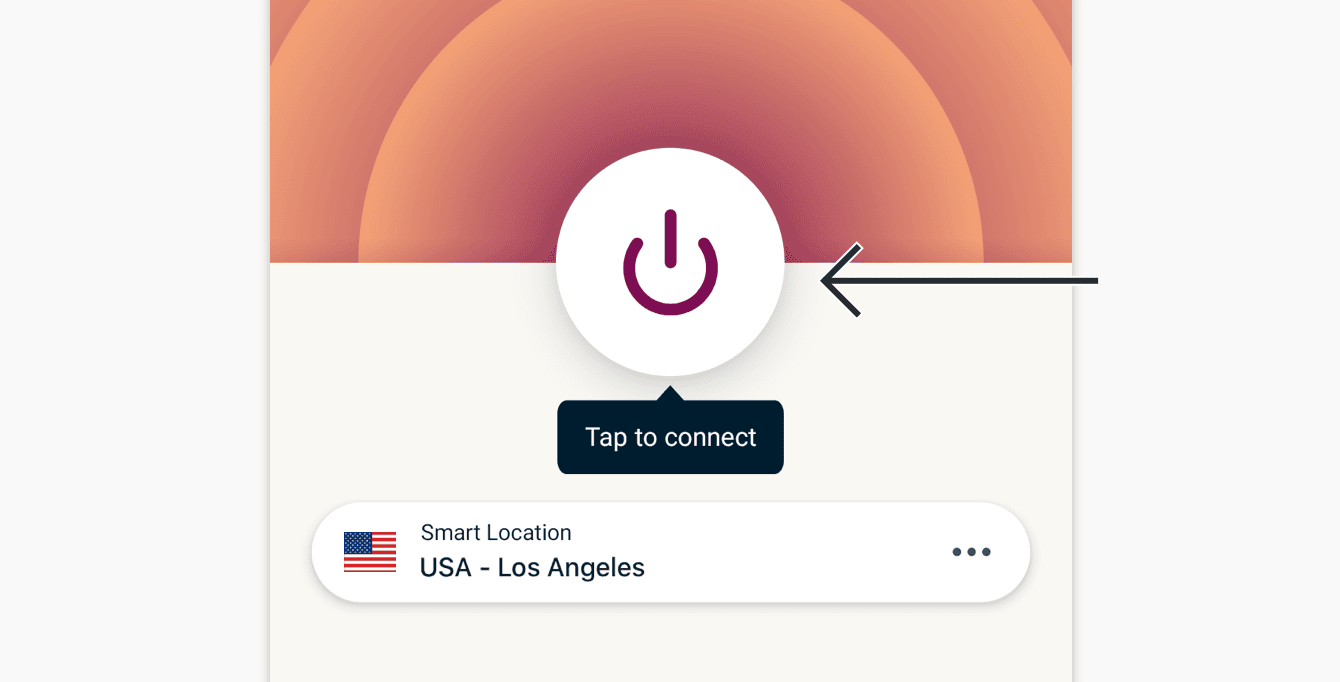
アプリの画面で接続 済みのメッセージが表示されたら、自由に、安全にインターネットを使用し始めることができます!
注意:プラットフォームに関係なくExpressVPNのサブスクリプションひとつで、最大8台のデバイスで同時にVPN接続できます。9台以上のデバイスを同時に使用しようとすると、以下の画面が表示されます。
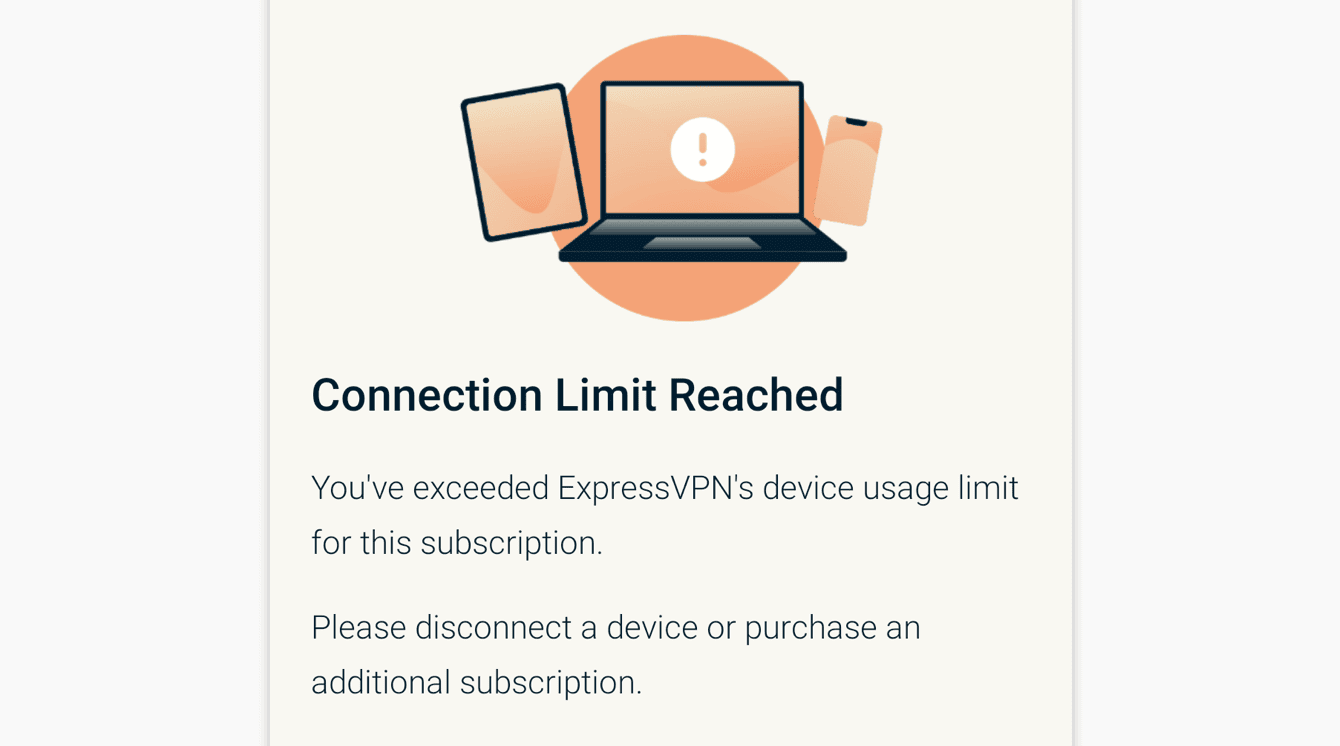
ヘルプ 必要 ? ExpressVPN サポート チーム 問い合わせ 行い 、 迅速 サポート 受け ましょう 。
トップ 戻る
VPNサーバーロケーションからの切断
VPNサーバーから切断するには、VPN接続中にOnボタンタップ 。
「未接続」の画面が表示されたら、切断されていることが分かります。
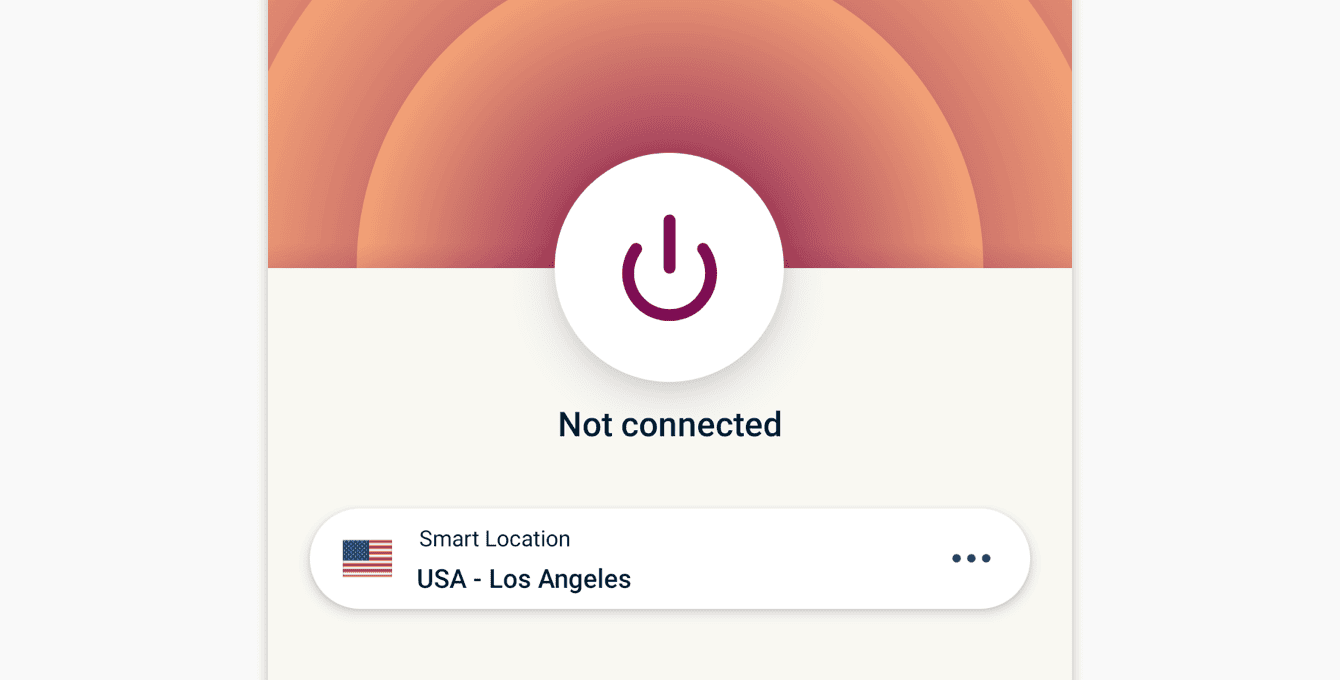
ヘルプ 必要 ? ExpressVPN サポート チーム 問い合わせ 行い 、 迅速 サポート 受け ましょう 。
トップ 戻る
別のVPNサーバーロケーションの選択
別のサーバーロケーションに接続するには、省略記号 (…)タップ 、 ロケーション ピッカー 開き 。
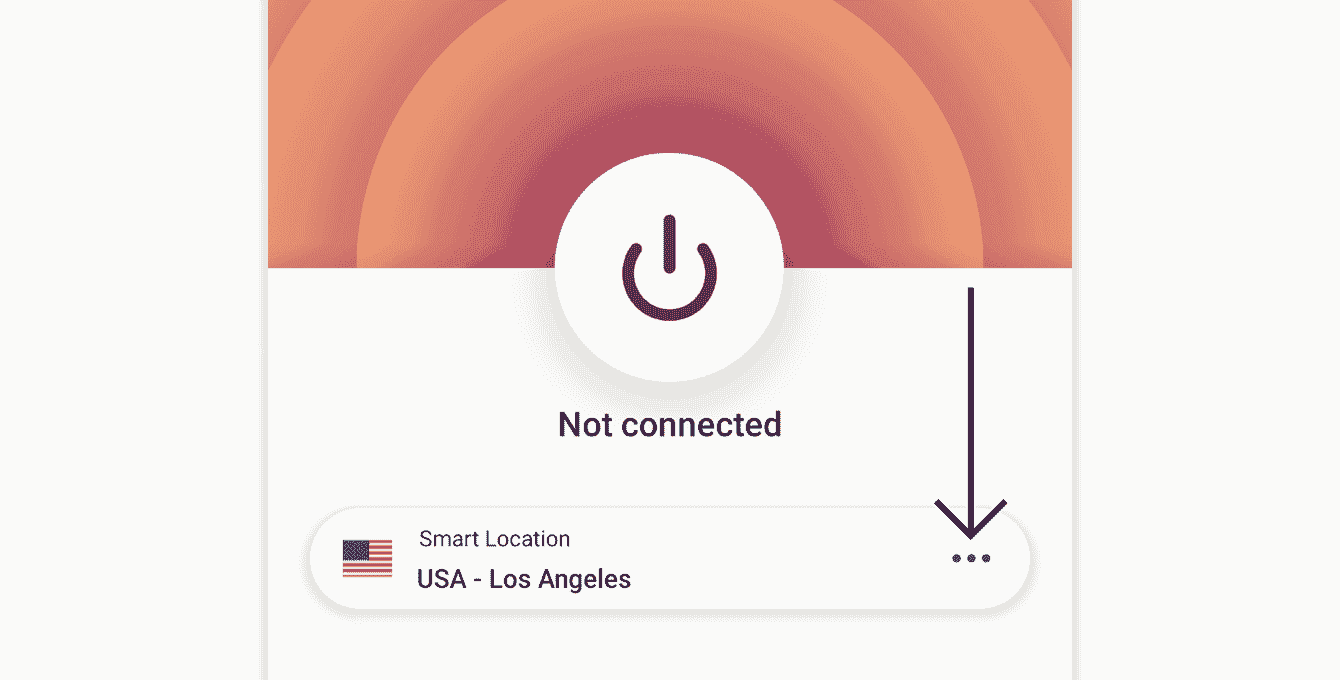
注意:VPN 接続 中 初めて ロケーション 変更 、 再 接続 中 インターネット トラフィック 安全 性 警告 メッセージ is 表示 表示 。 タップ 続け 。
デフォルト 、 VPN ロケーション リスト推奨とロケーション2 タブ is あり 。
推奨タブ is 表示 、 ExpressVPN 最適 接続 先 判断 ロケーション 表示 。
ロケーションタブは、地域ごとのVPNサーバーロケーションのリストです。三角マークをタップすると、リストを展開、非表示にできます。
お気に入り ロケーション リスト ロケーション 追加 、右にスワイプしてください。
お気に入りタブでお気に入りのロケーションにアクセスできます。
お気に入りリストからロケーションを削除するには、右にスワイプしてください。
ヘルプ 必要 ? ExpressVPN サポート チーム 問い合わせ 行い 、 迅速 サポート 受け ましょう 。
トップ 戻る
ExpressVPNアプリへのショートカット追加方法
ショートカット 機能 is 表示 、 VPN 接続 後 、 ExpressVPN ホーム 画面 表示 。 最初 接続 表示 ませ 、 2 回 目 以降 接続 時 表示 。
ショートカットを追加すると、便利に素早くアプリを起動し、VPNに接続している時はいつでもExpressVPNから直接ウェブサイトを開けます。VPN接続後に、定期的にお気に入りのサイトに訪問しているのであれば、 ショートカットを追加することで、デバイスのホーム画面に戻ったり、ブラウザでサイトを探す時間を短縮することができます。
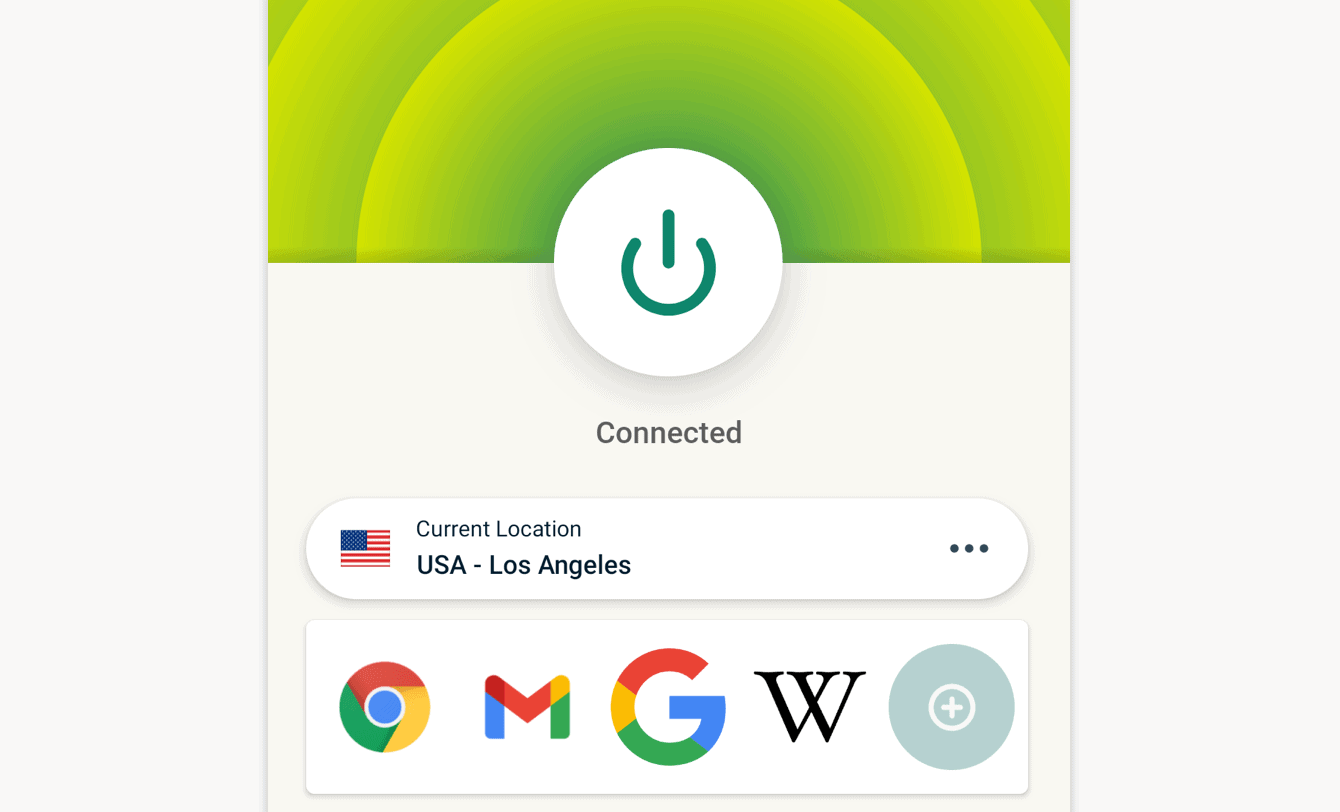
アプリ起動のためには、そのアイコンタップ 。
選択したショートカットが5つ以下の場合には、 をタップして追加することができます。
ショートカットの追加・削除には、オプションタップ 。
設定 > アプリとウェブサイトのショートカットタップ 。
INCLUDEに、ショートカットを5つまで追加できます。
リストへのショートカット追加には、タップ 。ショートカットの削除には、タップ 。ショートカットの並び替えには、 を長押しして、選択した場所にドラッグします。
ヘルプ 必要 ? ExpressVPN サポート チーム 問い合わせ 行い 、 迅速 サポート 受け ましょう 。
トップ 戻る
別のVPNプロトコルへの切り替え方法
重要 : 別のプロトコルに切り替える前にVPNを切断してください。
VPN プロトコル is 方法 、 デバイス VPN サーバー 接続 方法 。 最適 体験 、 ExpressVPN自動 プロトコルオプションを使用することをおすすめします。これはデフォルトで選択されており、お使いのネットワークに最適なプロトコルを自動的に選択します。
場合によっては、別のプロトコルに切り替えることで、接続速度を上げるのに役立つことがあります。
別のVPNプロトコルに切り替えるには
オプションタップ 。
設定 > VPNプロトコルタップ 。
使用したいプロトコルをタップして選択します。
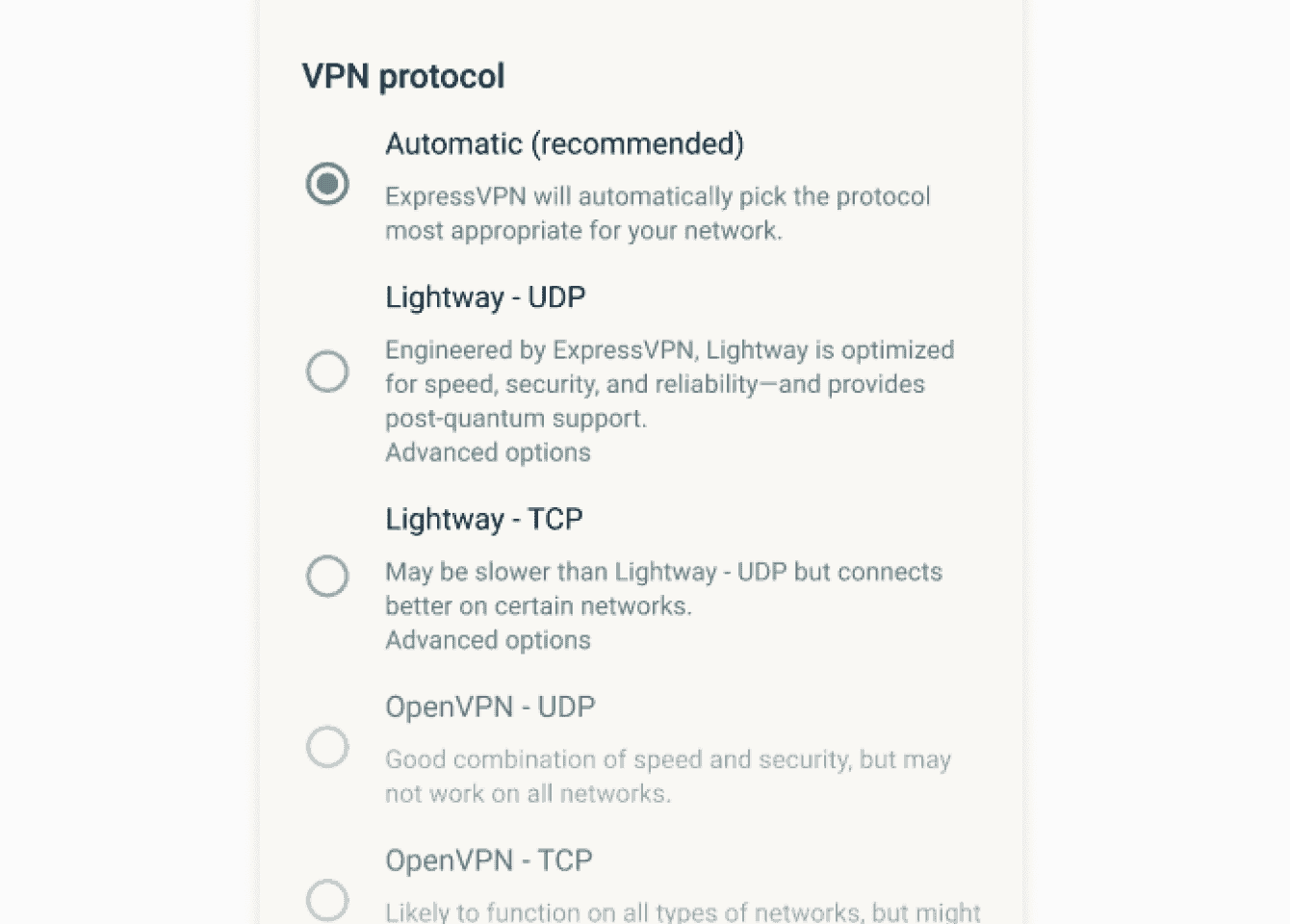
Lightway 高度 オプション 使用 方法 詳しく こちら 、 ゼロ 構築 VPN プロトコル 。
ヘルプ 必要 ? ExpressVPN サポート チーム 問い合わせ 行い 、 迅速 サポート 受け ましょう 。
トップ 戻る
広告、トラッカー、悪質サイトをブロック
自分のオンライン体験をカスタマイズして、企業にあなたについて知られることをコントロールしましょう。ExpressVPNアプリを数回タップするだけで、広告、トラッカー、悪質サイト、アダルトコンテンツをブロックできます。
利用する多くのアプリやウェブサイトが、ユーザーのアクティビティを記録し、トラッキング、詐欺、マルウェアサイトを含む第三者企業に共有しています。この情報は、多くの場合には許可や通知なく、ユーザーにより多くのターゲット広告やコンテンツを提供するのに使われます。
これらの高度な保護機能は、デバイスで利用するすべてのアプリやウェブサイトが、弊社のオープンソースのブロックリストにある第三者企業とやり取りするのを防ぎます。
高度な保護機能は、デフォルトでは無効になっています。有効にするには以下の手順に従ってください。
- VPNに接続し、自動またはLightway プロトコルを使用します
- オプション > 設定 > 高度な保護機能タップ
- トグル オン
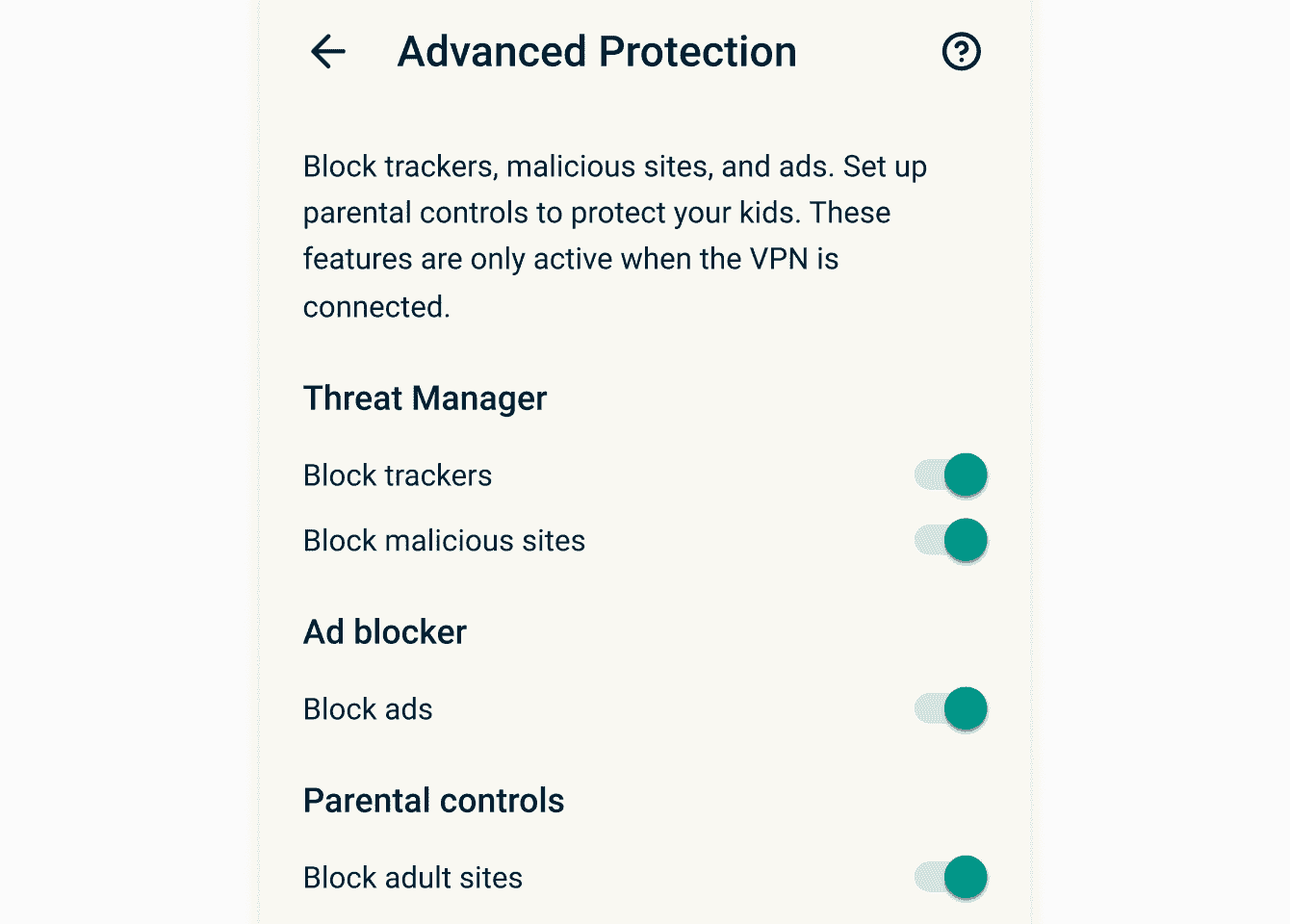
ExpressVPNの高度な保護機能についての詳細はこちらをお読みください。
ヘルプ 必要 ? ExpressVPN サポート チーム 問い合わせ 行い 、 迅速 サポート 受け ましょう 。
トップ 戻る
スプリットトンネル機能の使用方法
スプリットトンネル機能を使用すると、ExpressVPN接続時に使用するアプリ、使用しないアプリを選択することができます。
スプリットトンネルの設定にアクセスするには、オプションタップ 。
設定 > スプリットトンネルタップ 。
VPNを使用するアプリを決定するためには、選択したアプリだけでVPNを使用を許可選択 。アプリの追加で、VPN保護を適用したいアプリ選択 。
注意: Android システム 設定 、 「 VPN 通さ トラフィック ブロック 」 有効 場合 、 メニュー 選択 アプリ インターネット 使う 。 アプリ is ブロック 、 リスト 追加 限り 恒久 的 ブロック 。
選択したアプリでVPNの使用を許可しないを選択した場合、アプリ追加で選択されたアプリは、VPN保護を受けません。
ヘルプ 必要 ? ExpressVPN サポート チーム 問い合わせ 行い 、 迅速 サポート 受け ましょう 。
トップ 戻る
アプリ内サポート記事にアクセス
ExpressVPNアプリ内のサポート記事にアクセスできるようになりました。
ヘルプタップ 。
カテゴリーをタップして、アプリ内サポート記事選択 。
ヘルプ 必要 ? ExpressVPN サポート チーム 問い合わせ 行い 、 迅速 サポート 受け ましょう 。
トップ 戻る
ホーム画面にExpressVPNウィジェットを追加するには、ホーム画面の空き スペース 長押しして、ウィジェットタップ 。
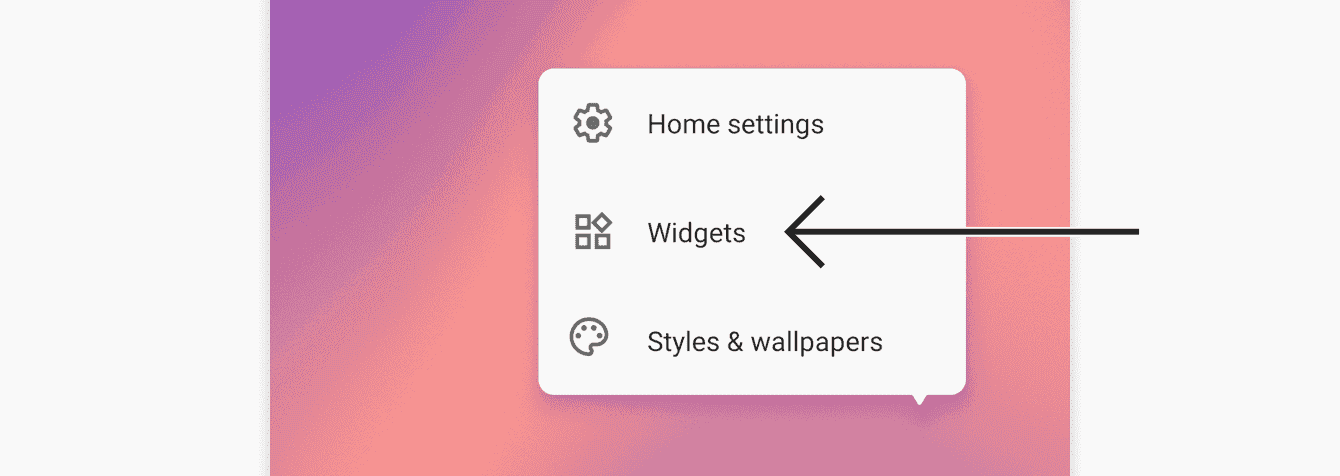
ExpressVPNウィジェットを長押しします。
画面の選択した場所にウィジェットをドラッグします。
これでウィジェットがホーム画面に配置されました。ExpressVPNアプリを開くことなく、VPNに接続、切断ができます。
VPNへの接続、切断には、ウィジェットの右側のタップ 。
ロケーションを変更するには、ウィジェットの左側のロケーションフラッグタップ 。
ExpressVPNアプリを開くには、ウィジェット中央タップ 。
ヘルプ 必要 ? ExpressVPN サポート チーム 問い合わせ 行い 、 迅速 サポート 受け ましょう 。
トップ 戻る
他 デバイス ExpressVPN 設定
ExpressVPN サブスクリプション 、 同時 最大 8 台 デバイス 接続 、 保護 。
他 デバイス ExpressVPN 設定 、オプション > デバイス 保護タップ 。
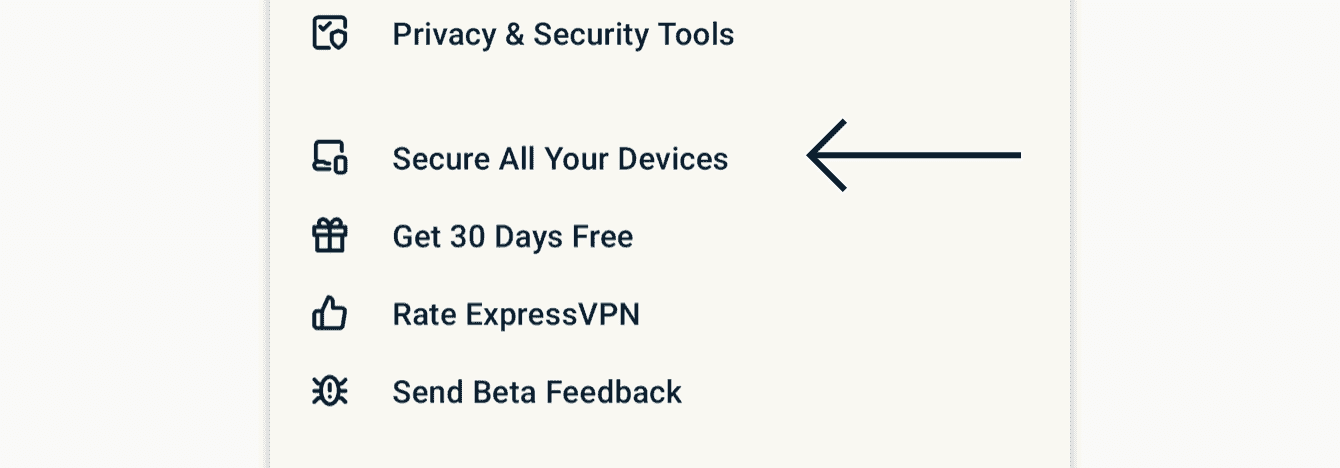
メール設定リンクタップ 。
ExpressVPNの登録に利用したメールアドレスで設定リンクを受け取ります。
ExpressVPN 設定 デバイス メール 開き 。今 セットアップ選択 、 指示 従っ ExpressVPN ダウンロード 、 設定 。
ヘルプ 必要 ? ExpressVPN サポート チーム 問い合わせ 行い 、 迅速 サポート 受け ましょう 。
トップ 戻る
保護 サマリー
保護 サマリーは、ExpressVPNアプリのホーム画面にあり、アプリの使用状況を一目で確認できる機能です。
重要 : 保護 サマリーに表示される接続情報は完全にプライベートです。デバイスにのみ保存され、ExpressVPNには送信されません。
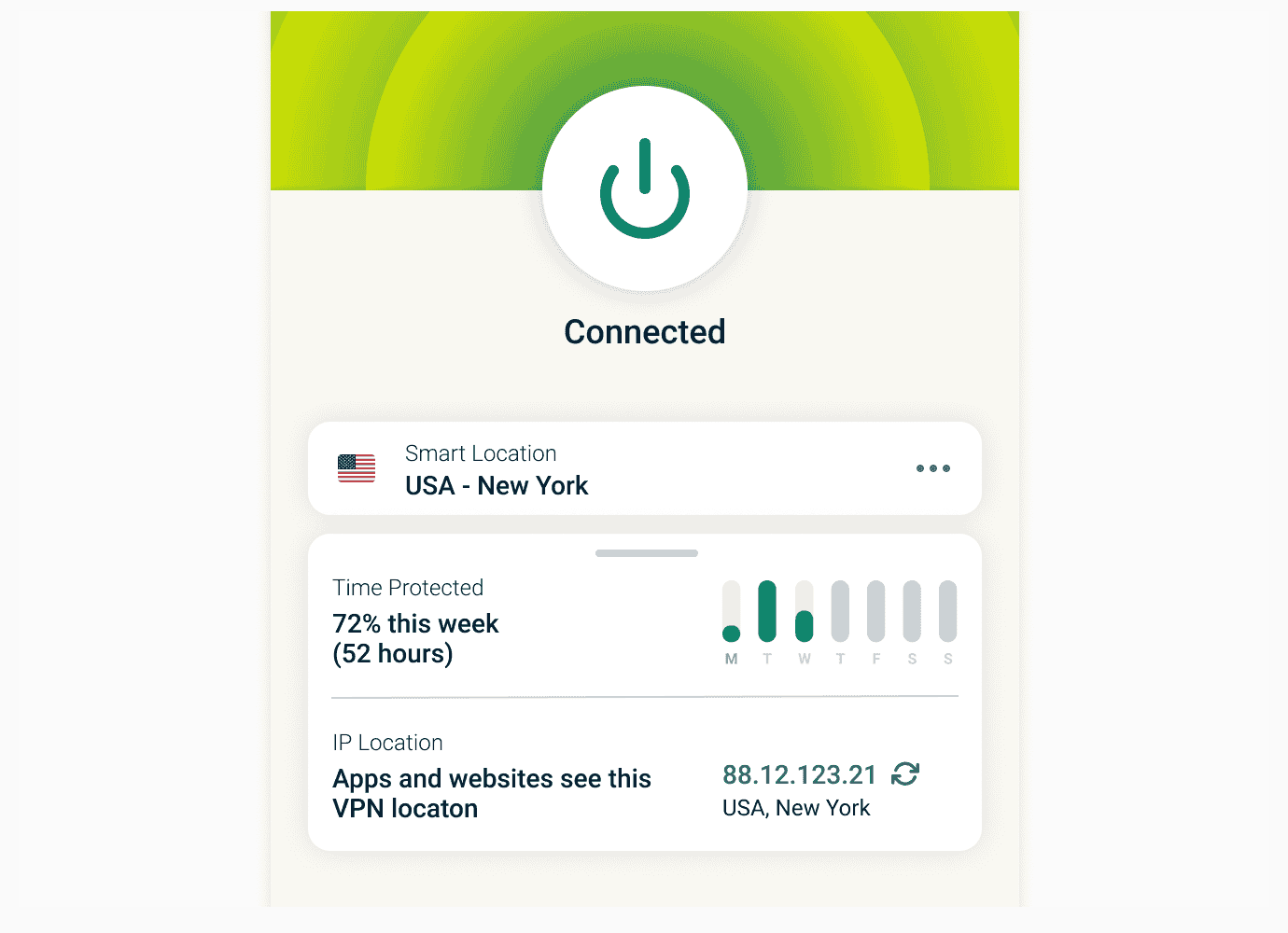
保護 サマリー 有効 無効 、オプション > その他の設定 > 保護 サマリーをタップし、オンまたはオフを切り替えます。
ホーム画面の保護 サマリーカードをタップすると、保護 サマリーの詳細を確認できます。
保護 サマリーは以下のセクションに分かれています:
保護された時間
このセクションでは、今週中にExpressVPNをオンにしていた時間が表示され、VPNセキュリティをどの程度日常生活に取り入れているかを一目で確認できます。
IPロケーション
現在、サイトやサービスに表示されているIPアドレスと物理的なロケーションが表示されます。ExpressVPNに接続すると、新しいIPアドレスが割り当てられ、実際のものと置き換わります。ExpressVPNを使用する際、訪問するウェブサイトごとに異なるIPが割り当てられることもあり、匿名性がさらに向上します。
VPNに接続している場合、IPアドレスの横にある更新ボタン(円を描く矢印が2つ)を使って、デバイスをデータ漏洩から保護したまま、簡単に切断と再接続ができます。これは、接続が遅い場合のトラブルシューティングに役立つことがあります。
お困りですか?ExpressVPNサポートチームにご連絡ください。
トップ 戻る
VPNアプリをアンインストールする方法
お使いのAndroidデバイスからExpressVPNをアンインストールするには、ホーム画面でExpressVPNアイコンを長押しします。それから、( i ) 情報 アイコン タップします。
アンインストール、OKタップ 。
ヘルプ 必要 ? ExpressVPN サポート チーム 問い合わせ 行い 、 迅速 サポート 受け ましょう 。
トップ 戻る
この記事は役立ちましたか?
ご不便をおかけして申し訳ございません。よろしければ、今後の改善策をお聞かせください。